Desktop Integration 配置
通过“Windchill Desktop Integration 配置”窗口,您可以添加和移除 Windchill 服务器、管理 DTI 设置以及查看系统信息:
• 从 Microsoft Office 文档的 Windchill 菜单中选择“配置”。
或
• 在 Windows 资源管理器中,右键单击“Windchill 文档”节点或 Windchill 服务器,然后选择 > 。
|
|
• 尽管可以建立多个服务器,但每次只能激活一个服务器。所有附加服务器必须与 DTI 插件具有相同的版本。
• 在关闭窗口前,必须单击“确定”保存变更。
|
服务器
“服务器”选项卡列出了所有已建立的 Windchill 服务器。完整 Windchill 路径显示在“服务器基本 URL”之下。服务器别名则显示在 Windows 资源管理器中和“选择活动服务器”菜单下,用以标识特定连接。
可通过以下三种方法建立服务器:
• 作为 Desktop Integration 安装过程的一个可选步骤。
• 在浏览器中打开 Windchill,然后下载 Windchill 文档的主要内容。随即该 Windchill 服务器将自动添加到已建立服务器的列表中。
• 手动添加服务器:
a. 在“服务器基本 URL”窗格下方的文本字段中,输入服务器的完整 URL。
URL 应包括服务器、域、端口号和 Windchill Web 应用程序名称:
https://<服务器>.<域>.com:<端口号>/Windchill
|
|
您可以登录到 Windchill,将 URL 从 Web 浏览器复制并粘贴到“服务器基本 URL”字段中。
• 仅包括到 /Windchill 的 URL 路径。不包括 /app/。
• 输入 URL 路径时,请确保使用相同的大小写。例如,请不要用 "windchill" 替换 "Windchill"。
|
b. 在“别名”窗格下方的文本字段中为服务器提供一个可辨识的名称。
|
|
服务器别名中不能使用以下字符:\/:*?<>|"
|
c. 单击“添加”。
要更改或替换现有服务器,请突出显示服务器的 URL 并修改下方的文本字段。单击“变更”。
要移除现有服务器,请突出显示服务器的 URL 并单击“移除”。
用户
|
“自动连接”
|
当打开主要内容保存在此服务器上的文档时,自动与 Windchill 服务器建立连接。
|
||
|
“提示覆盖文件”
|
在覆盖文件前将收到确认提示。否则,文件将被自动被覆盖,而不请求权限以继续进行。
|
||
|
“提示检出和检入”
|
在 Microsoft Office 中打开和关闭 Windchill 文档时将收到提示。例如,如果您使用 Microsoft Word 打开检入的文档,则会收到检出文件的提示。如果关闭检出给您的文档,则会收到检入提示。
|
||
|
“提示视图刷新”
|
当所打开文档的版本与服务器上提供的最新版本不匹配时,将收到确认提示。
|
||
|
“使用拖放操作移动 Windchill 文档时进行提示”
|
在“Windchill 文档”节点下的文件夹或上下文之间拖放文件时,将收到确认提示。
|
||
|
“设置 Windchill 首选项以使用 DTI 进行下载”
|
允许 DTI 权限以在连接到 Windchill 服务器时检查“文件下载机制”首选项。如果该首选项未设置为使用 Windchill Desktop Integration,系统则会代您以编程方式对其进行设置。
|
||
|
“Windows 资源管理器的 Windchill 上下文菜单”
|
右键单击保存在本地计算机上非 Microsoft Office 文档时,查看Windchill 菜单选项。 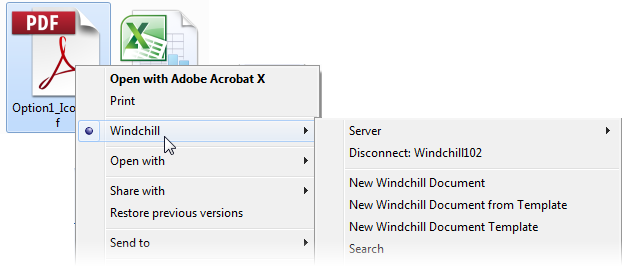 有关详细信息,请参阅 Windchill 菜单操作。 |
||
|
“Windows 资源管理器中的 Windchill 覆盖图标”
|
DTI 指示符 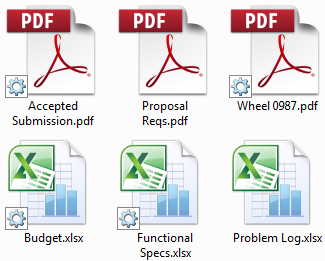 |
系统
|
“连接之前 Ping 服务器主机”
|
选择该选项以禁用显示在“选择活动服务器”下拉菜单中的不可用服务器的名称。
但是,如果服务器可用而不可 ping (例如,禁用了 ICMP),那么请不要选择该选项。
|
||
|
“调试输出”
|
在本地计算机上的 DTI 安装目录中创建日志文件。
使用下拉菜单指定要记录的信息:
• “错误”
• “信息”
• “详细”
• “活动追踪”
有关日志记录输出的详细信息,请参阅 CS121248。
|
||
|
秒后退出登录
|
指定在未打开 Microsoft 应用程序或未与 Windchill 对象进行交互的情况下,您要与 Windchill 服务器保持连接的秒数。
允许最大值是 32767 秒 (比九个小时稍长一点)。
|
||
|
“默认文件路径”
|
|
比较工具
可使用 Windows 资源管理器中的右键单击“操作”菜单来比较 Microsoft Office 文档和文档版本。有关详细信息,请参阅比较文档。
如果您具有的其他第三方软件支持更为广泛的文件类型,则可将 Windchill Desktop Integration 配置为使用这些比较工具。
1. “比较工具”选项卡下的文件路径字段指定默认的比较工具应用程序。将此字段留空以将 Windchill Desktop integration 设置为默认工具。否则,单击浏览图标  导航至其他软件比较应用程序。
导航至其他软件比较应用程序。
2. 单击“高级”以打开“特定于扩展名的比较工具”窗口。
3. 可使用此窗口指定适用于不同文件类型的应用程序。例如,可使用一个工具比较 Microsoft Word (.docx) 文件,另一个工具比较 Adobe PDF 文件。
◦ 突出显示列表中的条目。在“管理列表”下,进行更改并单击“更新”。单击“移除”以删除条目。
◦ 要添加新条目,请在“管理列表”下的第一个字段中输入文件扩展名。这会启用浏览图标  。找到要使用的应用程序,然后单击“添加”。
。找到要使用的应用程序,然后单击“添加”。
4. 单击“关闭”返回到“Windchill Desktop Integration 配置”窗口。
有关内置比较工具所支持的 Microsoft 应用程序版本的信息,请参阅 PTC 支持网站中的 Release Advisor。展开书签菜单并导航至“Windchill 客户端组件”表格。 |
关于
“关于”选项卡显示您计算机上安装的 Windchill Desktop Integration 版本。
如果您的 DTI 版本已过期,您会收到系统自动发出的提示信息,指导您完成更新过程。否则,您可以单击“检查更新”以确认是否存在 DTI 插件的更新版本。选择要安装的更新,然后单击“安装更新”。
执行 DTI 更新前,PTC 建议以下操作:
• 关闭所有其他应用程序。
• 使用 Microsoft Windows 控制面板中的标准选项卸载当前的 DTI 插件。
• 安装完成后重新启动计算机。
单击“系统信息”查看并记录本地计算机的信息。将打开一个窗口,与 Microsoft Windows 系统信息检查显示相同类型的特性信息。但是,当通过 Windchill Desktop Integration 启动窗口时,该操作会创建一个文件,其中包含系统的快照,如所安装的应用程序、应用程序版本以及浏览器安全性设置。此信息可能对故障排除非常有用。
当站点升级其 Windchill 版本或安装维护版更新时,您还必须更新现有的 DTI 插件。 |